วิธีลบข้อมูลทั้งหมดพร้อมกันบน iPhone 14
iPhone 14 เป็นรุ่นเรือธงล่าสุดที่ Apple เปิดตัวในปีนี้ ถือว่ามีการปรับปรุงอย่างมากเมื่อเทียบกับ iPhone 13 ปีที่แล้ว ผู้ใช้ไม่ชัดเจนเกี่ยวกับเรื่องนี้ จะลบข้อมูลใน iPhone 14 ได้อย่างไร?ตัวแก้ไขด้านล่างจะแนะนำวิธีลบข้อมูลทั้งหมดใน Apple 14 ในคราวเดียว!
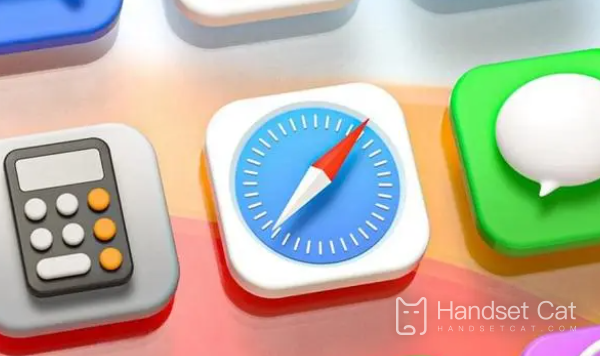
วิธีลบข้อมูลทั้งหมดบน iPhone 14 ในครั้งเดียว
วิธีที่ 1 การเลือกและการลบแบทช์
คลิกไอคอน "..." ที่มุมขวาบน จากนั้นคลิก "เลือกข้อมูล" ตรวจสอบข้อมูลที่คุณต้องการลบ และคลิก "ลบ" ที่มุมขวาล่างเพื่อลบออก
วิธีที่ 2: เลือกลบผ่านการใช้ท่าทาง
ในอินเทอร์เฟซข้อความ ให้กดข้อความด้วยสองนิ้วค้างไว้แล้วลากลงเพื่อเลือกข้อความเป็นกลุ่มสำหรับการลบ
วิธีที่ 3 ลบตามเวลา
คุณสามารถตั้งค่าข้อมูลของคุณให้เก็บรักษาไว้ในช่วงระยะเวลาหนึ่งเท่านั้นโดยไปที่การตั้งค่า - ข้อความ - ข้อความการเก็บรักษา และเลือกระยะเวลาที่คุณต้องการให้ข้อมูลของคุณถูกเก็บรักษาเช่น หากคุณเลือก 30 วัน ข้อมูลที่ได้รับก่อน 30 วัน จะถูกระบบลบโดยอัตโนมัติ
โปรดทราบว่าเนื่องจากข้อมูลที่ถูกลบไม่สามารถกู้คืนได้ โปรดตรวจสอบอย่างรอบคอบเพื่อหลีกเลี่ยงการลบข้อความสำคัญหรือคุณสามารถคัดลอกและสำรองข้อความสำคัญไปยัง Notes หรือแอปพลิเคชันอื่นล่วงหน้าเพื่อป้องกันไม่ให้ถูกลบโดยไม่ได้ตั้งใจ
ฉันเชื่อว่าคุณได้เรียนรู้วิธีการลบข้อมูลทั้งหมดใน Apple 14 ในคราวเดียว หากคุณใช้ฟังก์ชันข้อมูลบ่อยๆ ก็จะมีข้อมูลมากมายอย่างแน่นอน เพียงทำตามวิธีการในบทความเพื่อลบออก













